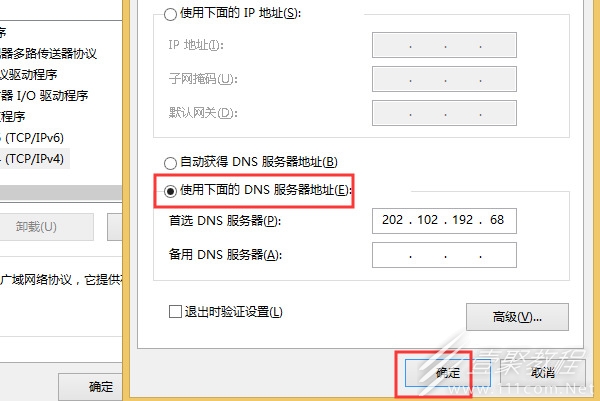最新下载
热门教程
- 1
- 2
- 3
- 4
- 5
- 6
- 7
- 8
- 9
- 10
Windows无法与主dns服务器通信
时间:2022-09-14 编辑:坚强 来源:一聚教程网
有些小伙伴发现无法连接上网时,经过一些操作发现Windows无法与主dns服务器通信这个问题,那么这个问题该如何解决呢,今天小编就为大家带来了关于这个问题的详细解决方法。
Windows无法与主dns服务器通信
方法一、
1、按键盘上的windows+X键;
2、选择【以管理员身份运行】的命令提示符;
3、输入ipconfig /flushdns按回车;
4、然后接着在命令提示符处键入 ipconfig /release 按回车;
5、之后输入ipconfig /renew 按回车;
6、最后重启电脑即可。
方法二、
1、在电脑桌面上双击这台电脑,然后在出现的界面中点击【控制面板】按钮;
2、在打开的控制面板界面中,点击【网络和共享中心】按钮;
3、进入到网络和共享中心以后,点击左侧【更改适配器设置】按钮;
4、在弹出的页面中选择当前的网络连接图标,点击右键选择【属性】按钮;
5、在出现的网络连接属性界面中双击【TCP/IPV4选项】;
6、此时会弹出internet协议版本属性对话框,勾选下面的使用下面的DNS服务器地址并输入如202.102.192.68以后,点击确定按钮就可以解决该问题了。
方法三、
点击【开始】-【设置】-【网络和internet】 ,点击左侧的【WLAN】,点击【管理已知网络】,把连接不了的这个名称的,点击选忘记,重启下电脑再连接一次试试。
以上就是关于Windows无法与主dns服务器通信的全部内容了,感兴趣的小伙伴记得点击关注哦。
-
上一个: win7系统运行速度怎么提高
-
下一个: win7网络出现感叹号解决方法
相关文章
- 电脑键盘功能基础知识介绍 10-11
- win7关闭3D加速方法 10-11
- win7无法进入睡眠模式 10-11
- win7阻止端口连接方法 10-11
- win7桌面图标消失解决方法 10-11
- windows无法连接到system event notification service解决方法 10-11